こんなお悩みの方にオススメ
- 作業スペースをコタツからデスクに変えてどうなったか
- お値段以上のニトリ製品は実際どうですか?
ブログ活動をするにあたって作業スペースが気になったことはありませんか?
今回は作業スペースをニトリで購入して新設したので、ご紹介します。
シンプルで比較的低コストな作業スペースなので、参考になれば幸いです。
作業中に寝なくなったり、キリのいいところまで作業に没頭するようになれました。
結果としてメリットだらけです。
ワークスペースをニトリ製品のデスクに変更してよかったこと3つ

作業効率が上がりました。
冬は寒く、夏は暑いですがエアコンで解決できる問題ですので、コタツはなくても困りません。
(電気代は高くなりますが)
また、イラスト作成に液晶タブレットを使用しているのですが、置き場が今までなかったため、液晶タブレットを置くスペースを確保できたのも大きいです。
電気代が上がる
エアコンとコタツでは大体3倍ぐらい電気代が違いました。
エアコンは部屋全体コタツはコタツの中のみですので、コタツはものすごくエコに使える暖房器具になります。
月々の電気代(全部含めて)ですが、一人暮らしの私は
- エアコン→最大月1万円
- コタツ→平均3500円
でした。
体調不良が減り、集中できる
コタツで作業していると気持ちよさですぐ睡魔が襲ってきます。
これ、その時はいいかも知れませんが、よく、コタツで寝ると具合が悪くなったりしませんか?
コタツ特有の下半身だけ暖まるのは危険
- 自律神経が乱れる
- 身体を痛める
- 風邪を引く
と色々なデメリットあります。
コタツで寝た次の日は体調悪いなんてことはなくなりました。
腰痛に悩まなくなる
コタツで座椅子に座って作業していたため背中を丸めている状態になり腰をよく痛めてました。
オフィスで使うようなワークチェアに変更し、高さ調節できて、さらに腰痛予防クッションもしくようにしてからは腰痛に苦しむことも減りました。
正しい姿勢で作業できるようになったから、腰への負担が減ったということですね。
製品紹介

今回は作業デスクとワークチェアをニトリで購入しました。
さらに腰痛予防クッションも購入しております。
シンプルで、価格も安いものを購入しましたが十分です。
作業デスク
私のコタツは正方形でしたので、手の届きにくいスペースがありました。
なので今回は長方形のデスクにしました。
コタツが1000円のモノでしたのもありお店で売っていた1番安いものを購入しました。
脚も安定してますし、作業するには十分です。
- 仕事道具を真ん中にセットして
- 仕事道具以外は端っこに分けて
使っております。
板と脚を別々に購入しております。
ワークチェア
よく見かけるようなタイプですが、十分です。
特徴
- 高さ調節ができる
- 移動ができる
- 背もたれがメッシュ素材ですので、むれにくくなっている
- 背ロッキング機能という一息つきたいときに背もたれを倒すことができる。(椅子なのでもちろん後ろにひっくり返らない程度にですが)
私の場合は腰痛なので別で腰痛予防のクッションをさらに加えてみました。
腰痛予防クッション
これもニトリです。
低反発クッションなので、長時間作業の負担を軽減してくれます。
沢山種類があるのですが、私は腰痛で猫背なのもあり、姿勢サポートクッションにしました。
姿勢がまっすぐになり、背中が丸まりにくくなります。
座っているから腰が痛むっていうのは感じなくなりました。
製品組み立て~完成
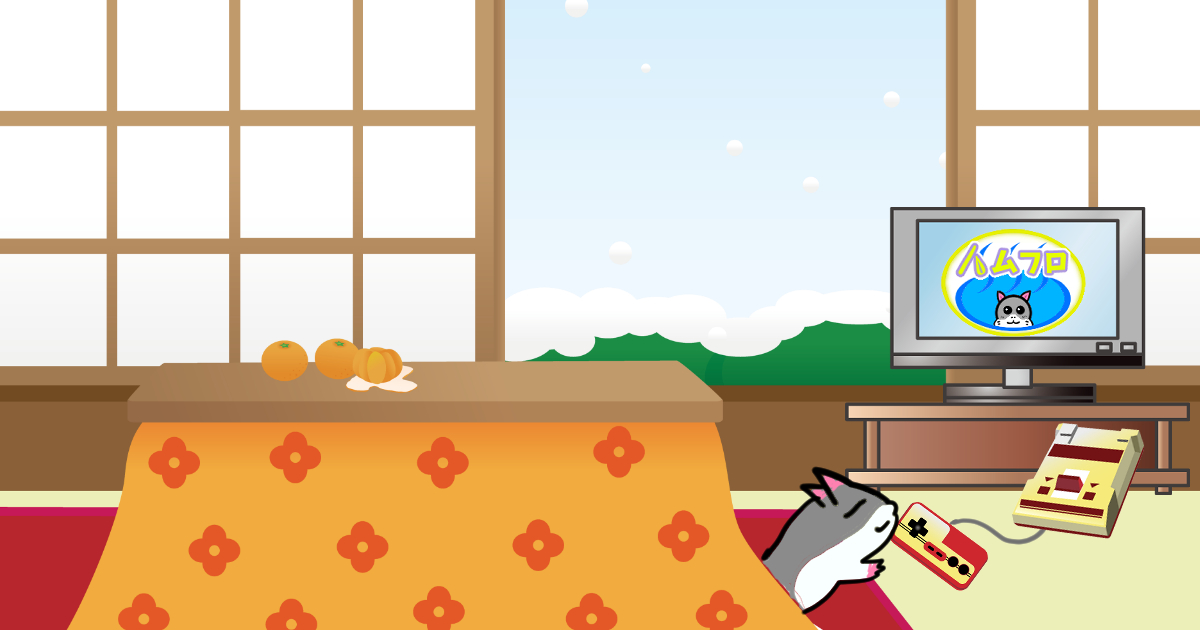
では組み立ての写真を何枚か取りましたので
ご紹介します。
- 作業デスク
- ワークチェア
共にレンチとネジが付属しており、こちらで工具を用意する必要もなく説明書を見ながら簡単取り付けできます。

作業デスク

こちらは裏面です。
沢山穴が開いておりますが、脚はローラータイプや固定タイプと色々なカスタマイズができるようになっております。
今回はT型レッグと呼ばれるタイプを使用しました。
1.穴の部分を確認

1度確認するのがいいでしょう。
天板には使用する穴と使用しない穴があるので、T型レッグの穴にすべて当てはまる箇所を探してみましょう。
2.仮締め
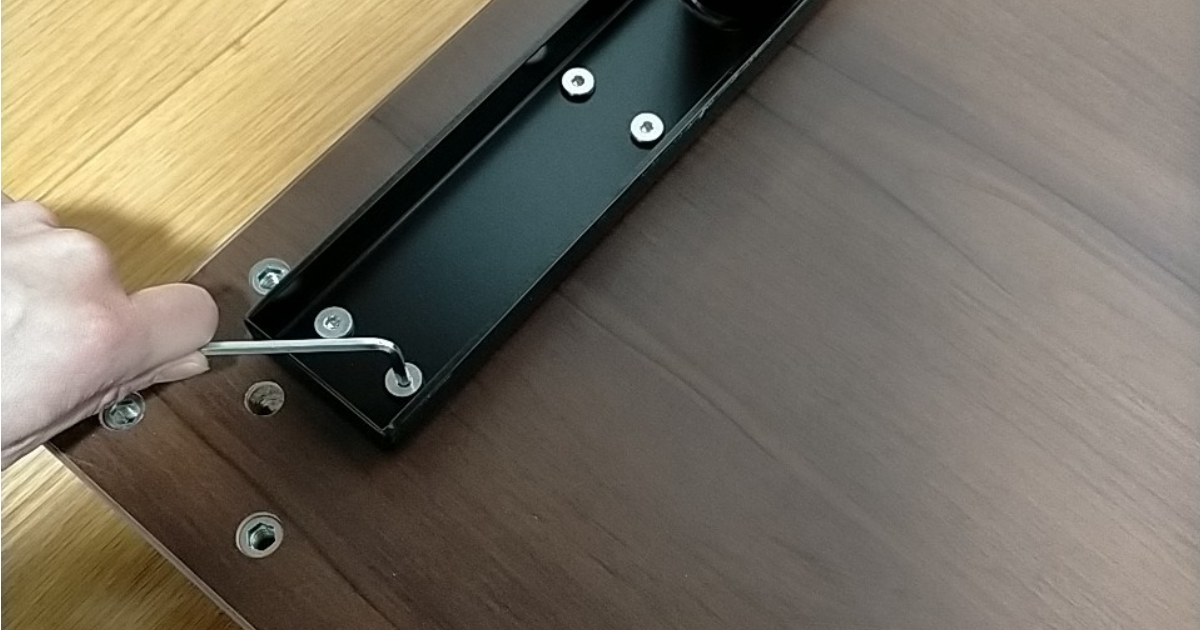
ここで注意なのはいきなり力いっぱいネジをしめないことと、ネジを閉めるのには順番があることです。
いったん軽く閉めるのを仮締めといいます。
これをやらないと力が大きく加わる箇所と力が加わらない箇所が出てきてバランスが悪くなるからです。
故障の原因になるので、めんどうでも1度仮締めをしてください。
なお、ネジのしめる順番については説明書を参考にしてください。
3.仮締めしたネジを本締め
仮止めしたネジを今度は本締めしていきます。
しっかりと固定していきましょう。
4.高さ調節

横のネジを取り外し、脚を伸ばすか縮めてから、ベストな高さになったら再びネジを閉めて固定する。
左右両方しないと傾きます。
ワークチェア

作業デスクとやることは同じですが、少し複雑です。
キャスターも付属でついていますが、これは取り忘れです!
1.座面取り付け

シートと調節レバーにそれぞれ 「前」 と書いてあるところに合わせます。
そうするとネジを閉める穴が一致するので、仮締め→本締めの流れでしめていきます。
2.背もたれ取り付け

そのままやるのは難しいので高い台に乗せ作業をしましょう。
3.ベースにキャスター取り付け

移動できるようにキャスターが5つついています。
キャスターを脚に差し込むときに、真上から差し込むとやりやすいです。
4.シリンダー取り付け

シリンダーは地面が太くなるようにしましょう。
5.合体

あとは座面とベースを合体で完成です。
最後に

こんな感じで作業スペースを改良しました。
私の場合はブログ活動効率化なので、液晶タブレットもおいております。
今回は安物ですが、安心安全のニトリ製品ですので不具合は特になく、普通に使用できております。
またワークチェアですが、背ロッキング機能というのもあり、背もたれを後ろに下げ、寄っかかれることもできます。
作業の合間に一息つくのにいいとのことです。
また、ロックをかけることも強弱をつけることもできます。
作業効率上げるのにデスクは必要な存在だと再認識できてよかったので、この買い物は私としては成功です。
なお私はニトリさんに足を運んで直接購入しましたがニトリオンラインショップでも入手可能です。










